Η αντιγραφή χωρισμάτων σκληρού δίσκου μπορεί να είναι κουραστικήεάν χρησιμοποιείτε ένα εργαλείο όπως το Clonezilla ή άλλο βοηθητικό πρόγραμμα δημιουργίας αντιγράφων ασφαλείας Linux. Αν βιάζεστε, είναι πολύ καλύτερο να χρησιμοποιήσετε τη λειτουργία αντιγραφής που είναι ενσωματωμένη στον αγαπημένο επεξεργαστή διαμερισμάτων του Linux: Gparted!
Σε αυτόν τον οδηγό θα δούμε πώς να κλωνοποιήσουμε ένα LinuxHard Drive με ευκολία χρησιμοποιώντας τη live δίσκο Gparted. Αυτή η διαδικασία μπορεί επίσης να γίνει με την έκδοση του Gparted που περιλαμβάνεται σε πολλές πηγές λογισμικού του λειτουργικού Linux, αλλά δεν συνιστάται, καθώς καθιστά δύσκολη την τροποποίηση κάποιων συστημάτων αρχείων.
Δημιουργήστε ζωντανό δίσκο GParted
Ο GParted Live Disk είναι απαραίτητος για το Linuxοι χρήστες που θέλουν να τροποποιήσουν τους σκληρούς δίσκους, ειδικά εκείνους που διαθέτουν λειτουργικά συστήματα Linux σε αυτά. Για να λάβετε ένα αντίγραφο του ενεργού δίσκου Gparted, ακολουθήστε τις παρακάτω οδηγίες βήμα προς βήμα.
Βήμα 1: Κατεβάστε την εφαρμογή Etcher USB burning στον υπολογιστή σας Linux, επισκεπτόμενος αυτή την ιστοσελίδα εδώ.
Βήμα 2: Ανοίξτε ένα παράθυρο τερματικού πατώντας Ctrl + Alt + T ή Ctrl + Shift + T στο πληκτρολόγιο. Επειτα, CD στον κατάλογο "Downloads" στον υπολογιστή σας Linux.
cd ~/Downloads
Βήμα 3: Χρησιμοποιήστε το ανοίγω φερμουάρ εφαρμογή γραμμής εντολών για να εξαγάγετε πλήρως το αρχείο Etcher AppImage στον υπολογιστή σας Linux.
unzip balena-etcher-electron-*-linux-x64.zip
Βήμα 4: Ενημερώστε τα δικαιώματα του αρχείου Etcher AppImage ώστε να είναι εκτελέσιμο και να τρέχει από το σύστημα χρησιμοποιώντας το chmod εντολή.
chmod +x balenaEtcher-*.AppImage
Βήμα 5: Χρησιμοποιήστε το wget για να κατεβάσετε την πιο πρόσφατη έκδοση του αρχείου Gparted Live ISO στον υπολογιστή σας Linux.
wget https://downloads.sourceforge.net/gparted/gparted-live-1.0.0-2-amd64.iso
Ή, για 32-bit, κάνετε:
wget https://downloads.sourceforge.net/gparted/gparted-live-1.0.0-2-i686.iso
Βήμα 6: Εκκινήστε την εφαρμογή Etcher με τη γραμμή εντολών.
./balenaEtcher-*-x64.AppImage
Βήμα 7: Συνδέστε τη μονάδα USB flash και επιτρέψτε στο Etcher να το επιλέξει αυτόματα.
Βήμα 8: Κάντε κλικ στο κουμπί "Επιλογή εικόνας" για να εμφανιστεί ένα παράθυρο διαλόγου "ανοιχτού αρχείου" και να αναζητήσετε το αρχείο Gparted ISO.
Βήμα 9: Κάντε κλικ στο κουμπί "Flash!" Στο Etcher για να ξεκινήσει η διαδικασία που αναβοσβήνει. Όταν ολοκληρωθεί η διαδικασία, επανεκκινήστε τον υπολογιστή σας Linux με τη μονάδα USB flash συνδεδεμένη.
Boot Gparted
Για να εκκινήσετε το Gparted από USB, ρυθμίστε το BIOS σας στοφόρτωση από USB στη σειρά εκκίνησης. Μόλις φορτωθεί, θα δείτε ένα μενού εκκίνησης με πολλά στοιχεία στη λίστα. Αναζητήστε την επιλογή "Gparted Live (Προεπιλεγμένες ρυθμίσεις) και πατήστε το Εισάγετε κλειδί για να ξεκινήσει ο ζωντανός δίσκος.

Αφού ολοκληρώσετε την προτροπή του GrubGparted Live στον υπολογιστή σας, στην οθόνη θα εμφανιστεί ένα παράθυρο με την ένδειξη "Δεδομένα κονσόλας διαμόρφωσης". Η ερώτηση θα έχει πολλές επιλογές για να διαλέξετε. Εάν πρέπει να ορίσετε τον προτιμώμενο χάρτη πλήκτρων σας, κάντε κλικ στην επιλογή "Επιλογή πλήκτρου από αρχική λίστα". Διαφορετικά, επιλέξτε "Μην αγγίξετε πληκτρολόγιο" για εκκίνηση του προεπιλεγμένου πυρήνα.
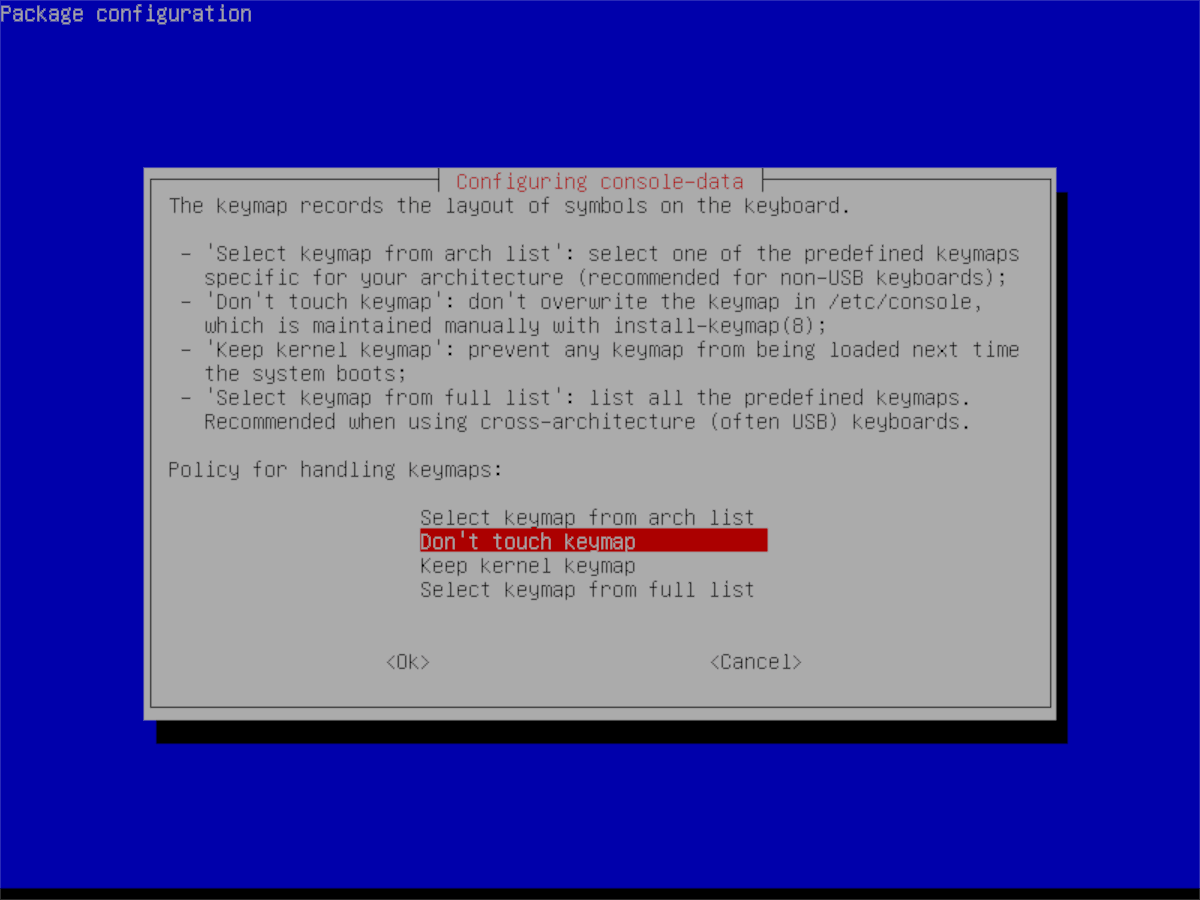
Ακολουθώντας τον πληκτρολόγιο, ο Gparted θα ρωτήσει για σαςΓλώσσα. Κοιτάξτε μέσα από τη λίστα και επιλέξτε αυτή που μιλάτε εισάγοντας τον αριθμό στην προτροπή. Διαφορετικά, διατηρήστε την στην προεπιλεγμένη επιλογή πατώντας το Εισάγετε κλειδί στο πληκτρολόγιο.
Η γλώσσα και ο χάρτης κλειδιών ορίζονται στη δισκέτα Gparted Live. Τώρα, φορτώστε τη διεπαφή GUI εισάγοντας το startx εντολή στην ερώτηση στην ενότητα "Ποια λειτουργία προτιμάτε".
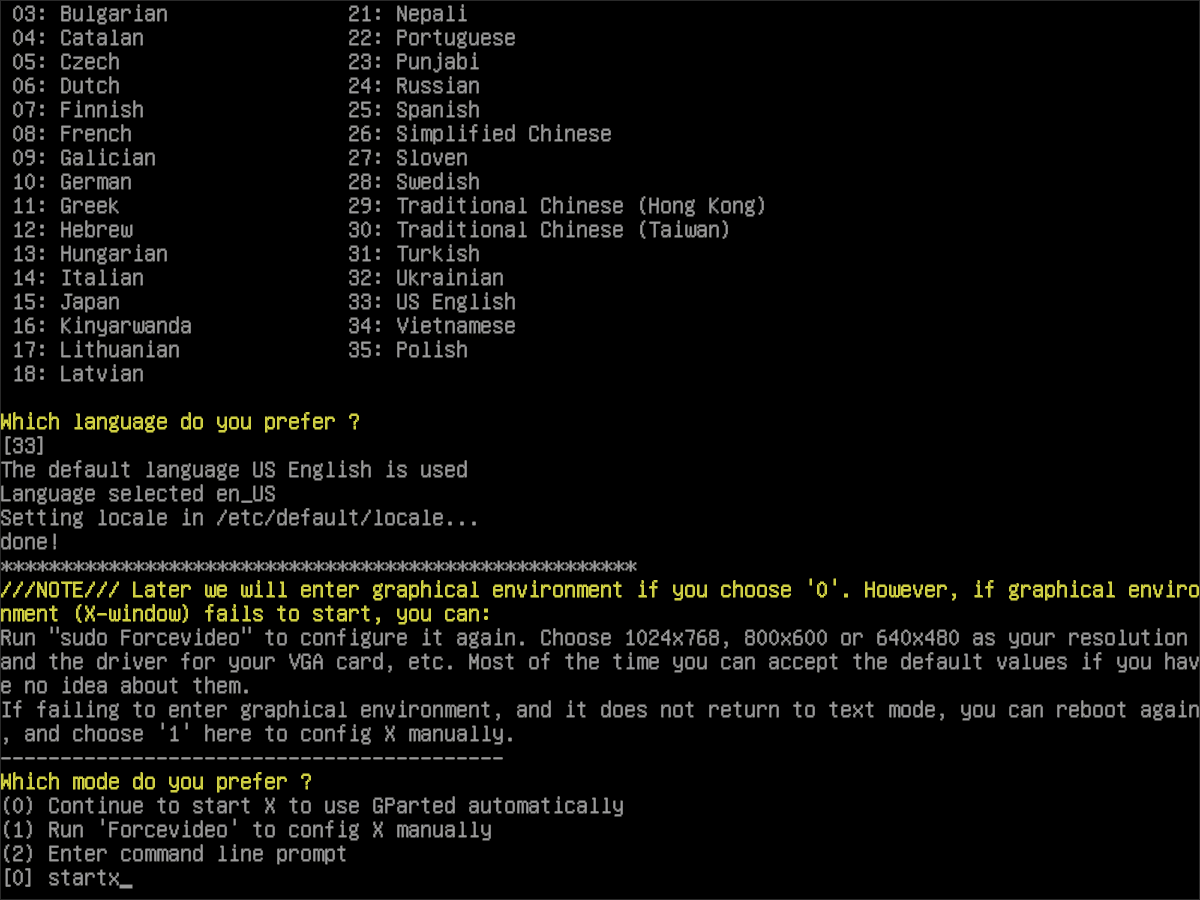
Αντιγραφή διαμερισμάτων με το Gparted
Για να αντιγράψετε ένα διαμέρισμα στο Gparted, ξεκινήστε εντοπίζονταςτη μονάδα δίσκου με την οποία θέλετε να εργαστείτε (AKA ο σκληρός δίσκος προέλευσης). Χρησιμοποιώντας το μενού στην επάνω δεξιά γωνία του εργαλείου Gparted, εντοπίστε τη μονάδα από την οποία θέλετε να αντιγράψετε και επιλέξτε την από το μενού για να μεταβείτε σε αυτήν στην εφαρμογή.
Στη μονάδα σκληρού δίσκου προέλευσης, εντοπίστε το διαμέρισμαη μονάδα προέλευσης στην οποία θέλετε να αντιγράψετε στον δευτερεύοντα σκληρό δίσκο (AKA ο σκληρός δίσκος προορισμού). Μόλις βρείτε το διαμέρισμα που θέλετε να αντιγράψετε, κάντε δεξί κλικ πάνω του με το ποντίκι για να αποκαλύψετε το μενού δεξιού κλικ.
Ανατρέξτε στο μενού για "αντιγραφή" και επιλέξτε το σεεπιβεβαιώστε στο Gparted ότι θέλετε να αντιγράψετε το διαμέρισμα. Στη συνέχεια, επιστρέψτε στο μενού στο επάνω δεξιό τμήμα της εφαρμογής και επιλέξτε τον σκληρό δίσκο προορισμού.
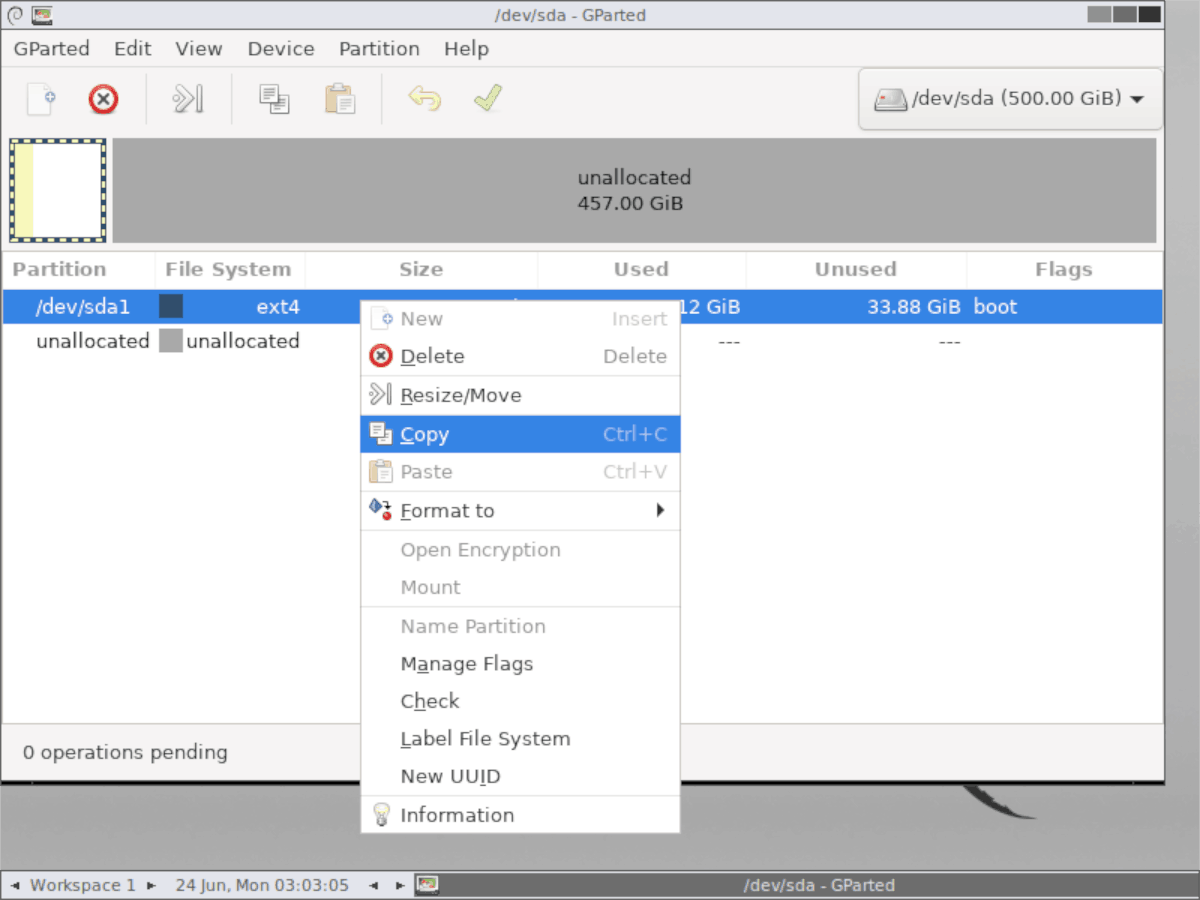
Σημείωση: το διαμέρισμα στη μονάδα σκληρού δίσκου προέλευσης δεν πρέπει να είναι μεγαλύτερο από το χώρο της μονάδας προορισμού. Βεβαιωθείτε ότι κάντε δεξί κλικ στο διαμέρισμα και επιλέξτε "αλλαγή μεγέθους" για να το συρρικνώσετε πρώτα, έτσι ώστε το διαμέρισμα που θέλετε να αντιγράψετε να ταιριάζει στη μονάδα προορισμού.
Μετά τη φόρτωση του σκληρού δίσκου προορισμού στο Gparted, κάντε δεξί κλικ σε οποιοδήποτε χώρο για να εμφανιστεί το δεξί κλικ στο μενού. Κοιτάξτε μέσα από το μενού δεξί κλικ για "πάστα" για να αντιγράψετε το διαμέρισμα πάνω.
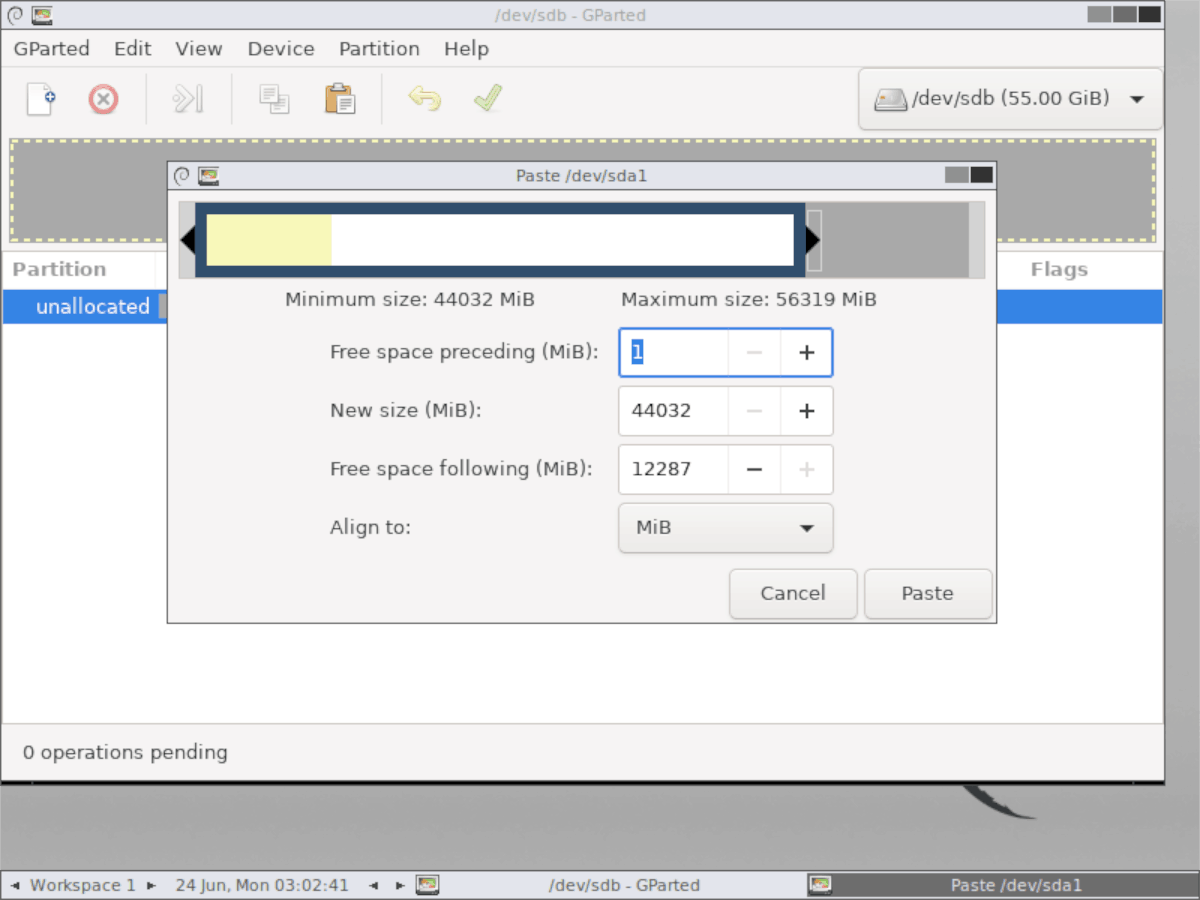
Κάντε κλικ στο εικονίδιο πράσινου σημείου ελέγχου για να εφαρμόσετε τη μεταφορά στη νέα μονάδα δίσκου. Βεβαιωθείτε ότι επαναλαμβάνετε αυτή τη διαδικασία όσες φορές χρειάζεται, εάν χρειάζονται πολλαπλές κατατμήσεις.
Όταν όλα τα διαμερίσματα σκληρών δίσκων έχουν γίνει αντιγραφή στο Gparted, επανεκκινήστε τον υπολογιστή Linux.













Σχόλια